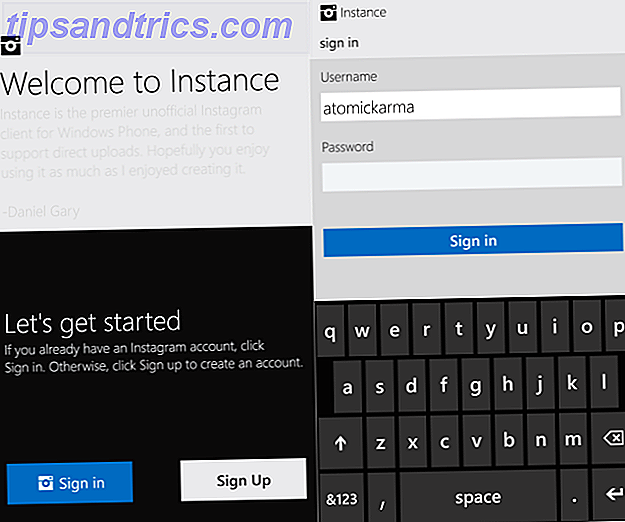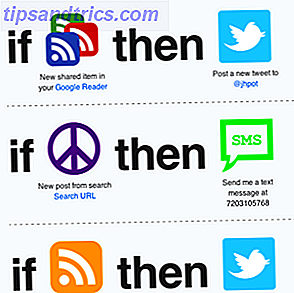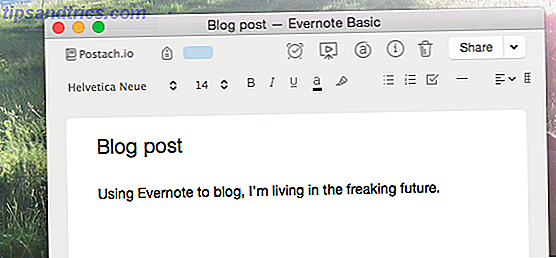Aunque mucha gente (algunos a regañadientes) se han movido a Windows 10, algunos prefieren la forma en que Windows 7 trabajó. Afortunadamente, no es difícil hacer que Windows 10 se parezca más a Windows 7 Cómo hacer que Windows 10 se vea más como Windows 7 Cómo hacer que Windows 10 se vea más como Windows 7 Windows 10 presentó muchas actualizaciones y no se salvó el diseño visual. Si prefiere la estética de Windows 7, le mostraremos los pasos a seguir para imitar su interfaz de usuario. Lea más, e incluso puede recuperar algunas de las mejores funciones perdidas 7 Características perdidas de Windows que puede recuperar 7 Características perdidas de Windows que puede recuperar Algunas características favoritas de los fanáticos en Windows ahora están en desuso y ya no forman parte de Windows. Si una característica que amas simplemente desapareció, así es cómo puedes restaurarla o sustituirla. Lea más con algunas soluciones.
Dado que Windows mismo no brinda opciones para la mayoría de estos ajustes, está atascado con opciones de terceros. Pero, curiosamente, Windows 10 le permite habilitar el control deslizante de control de volumen de la vieja escuela de Windows 7 sin instalar nada.
Deberá abrir el Registro para realizar este ajuste. Recuerde que perder el registro puede dañar su sistema. Cómo no dañar accidentalmente el registro de Windows Cómo no dañar accidentalmente el registro de Windows ¿Trabajando con el registro de Windows? Tome nota de estos consejos, y será mucho menos probable que haga un daño duradero a su PC. Lea más, así que tenga cuidado de seguir las instrucciones. Escriba regedit en el menú Inicio, acepte las solicitudes del administrador e inicie la herramienta para comenzar.
Usa el árbol en la barra lateral izquierda para dirigirte a la siguiente ubicación:
HKEY_LOCAL_MACHINE\SOFTWARE\Microsoft\Windows NT\CurrentVersion Una vez que llegue aquí, haga clic derecho en la carpeta CurrentVersion en la barra lateral izquierda. Seleccione Nuevo> Clave . Ponle el nombre MTCUVC .
Ahora, haga clic con el botón derecho en la nueva clave MTCUVC que acaba de crear y seleccione Nuevo> Valor DWORD (32 bits) . Llame a este EnableMtcUvc y deje su valor en 0 . Eso es todo lo que tiene que hacer: cerrar la ventana del Editor del registro ahora. Cuando hace clic en el ícono de volumen en la Bandeja del sistema, notará que ahora es el panel de estilo más antiguo.
Para revertir este cambio, simplemente regrese a esta ubicación del Registro y elimine el valor de EnableMtcUvc .
Tenga en cuenta que a menos que realmente le guste el viejo panel de volumen, debe quedarse con la nueva versión. El control deslizante de volumen de Windows 10 le permite cambiar fácilmente las salidas sin sumergirse en un menú, por lo que es más eficiente. Además, se combina mejor con la estética de Windows 10.
¿Qué control deslizante de volumen prefieres? ¿Ha modificado otras partes de Windows 10 para que se parezca más a Windows 7? ¡Háganos saber lo que más le gusta en los comentarios!
Crédito de la imagen: paulion / Depositphotos